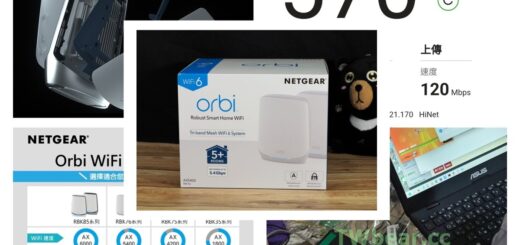擁有效能型旗艦款超超高速無線路由器玩家或使用者有福了,看這兩年多MESH擴張式網狀網路無線設備成熟發展,由多機組成WiFi漫遊便利讓人好羨慕,要打掉重練嗎?唉~煩惱、猶豫啊!
來~看到本篇NETGEAR夜鷹X6 AC2200三頻EX7700 MESH EXTENDER開箱評測的你,可以不用煩惱打掉重練整組更換為MESH,只要加裝NETGEAR EX7700後插上電按下按鈕,三分鐘內就讓WiFi網路晉升為MESH WiFi無線網路環境,享受WiFi漫遊便利輕鬆快速達成!
 E01
E01
不用忍痛捨去手邊效能表現依舊很棒的高階與效能型無線WiFi路由器,又能讓享受單機效能表現開心用之餘,也能建構更大範圍有效WiFi涵蓋,讓自己、家人或工作夥伴更開心與自由的使用。換言之,兼顧主要區域效能、既有已投資設備的利用、同時創造更大範圍有效訊號的涵蓋、WiFi漫遊的便利使用,還兼顧經濟合宜的設備擴充投資成本,這就是NETGEAR EX7700的特色與定位!
那~~~NETGEAR 夜鷹X6 AC2200三頻EX7700 MESH中繼器設定會很複雜嗎?(按個按鍵就能成你說難不難~(笑))
如果WiFi主機不是NETGEAR品牌的能夠使用嗎?
實際使用時延伸無線網路會不會掉速?
….還有~~~不用問了,就請直接進來看台灣熊詳細的開箱與實際測試你就了解了 ^_^ !
(^(T)^) NETGEAR夜鷹EX7700 MESH無線橋接中繼器
是的~Nighthawk X6 Tri-Band WiFi Mesh Extender的EX7700,中文正式名稱就是NETGEAR夜鷹EX7700 MESH無線橋接中繼器,它主要功能除了可以作為訊號中繼延伸之外,也可以作為AP模式使用。
在繼續了解規格與開箱進行設定與實測之前,就不賣關子了,先揭曉大家最在意的幾個重點,然後有符合需求或是對開箱與實測有興趣的,或是已經購入想要先參考一下設定有關畫面、步驟…等,就請繼續往下捲繼續看下去咯!
 E02
E02
首先就是→如果WiFi主機不是NETGEAR品牌的能夠使用嗎? 答案是可以的,台灣熊分別採用NETGEAR R7800 與 D牌860L802.11AC WiFi無線路由器進行測試都是OK可行!
其次是~以往經過中繼器與橋接器之後網路會掉速,那採用EX7700之後會不會掉速? 答案是不會掉速,這答案是經過前面提到那兩台設備實測所得,如上面的圖E02所示:左邊是R7800+EX7700經過延伸後測得速度202/99.3、右邊是D牌D860L+EX7700經過延伸後測得188/103,延伸前R7800-5G測得199/104、D牌D860L-5G測得203/103,交叉與前後比較的結論就是以本測試實例而言延伸後網路沒有掉速的狀況。
當然WiFi主機與EX7700之間相距的位置對延伸後速度的表現會有影響,所以使用者要留意依現地訊號來抓位置,這樣才可以有最好的訊號表現與最大的訊號範圍喔!
接下來就來了解一下NETGEAR夜鷹EX7700 MESH無線橋接中繼器的規格資訊與一些特點 ^_^
 E03
E03
NETGEAR EX7700是3頻WiFi MESH 中繼器支援單一SSID名稱的WiFi漫遊功能
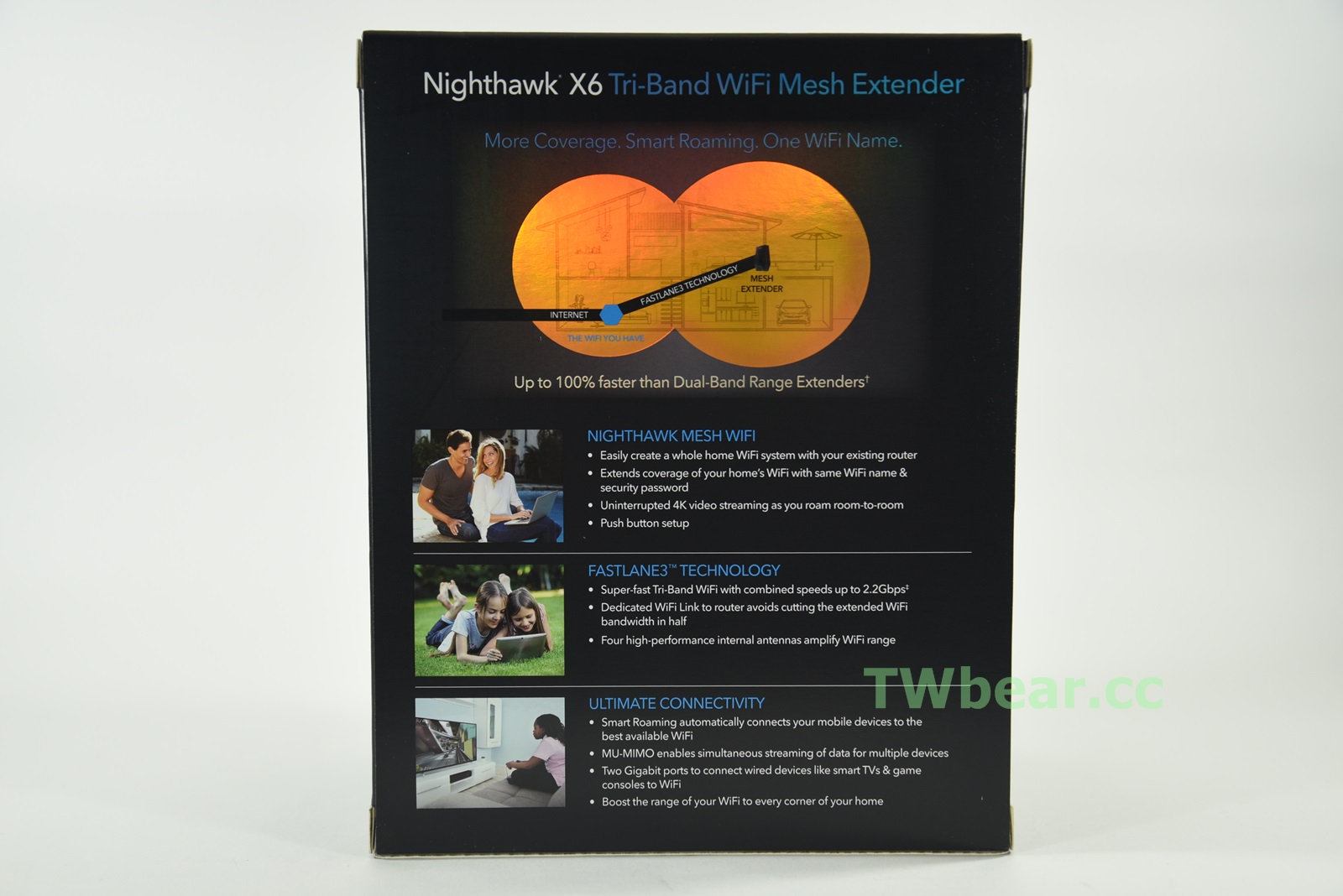 E04
E04
設定簡單易使用、採用FASTLANE3技術建構傳訊骨幹通道、不只支援MU-MIMO還有智慧分頻,所以可以提高網路的利用效率。
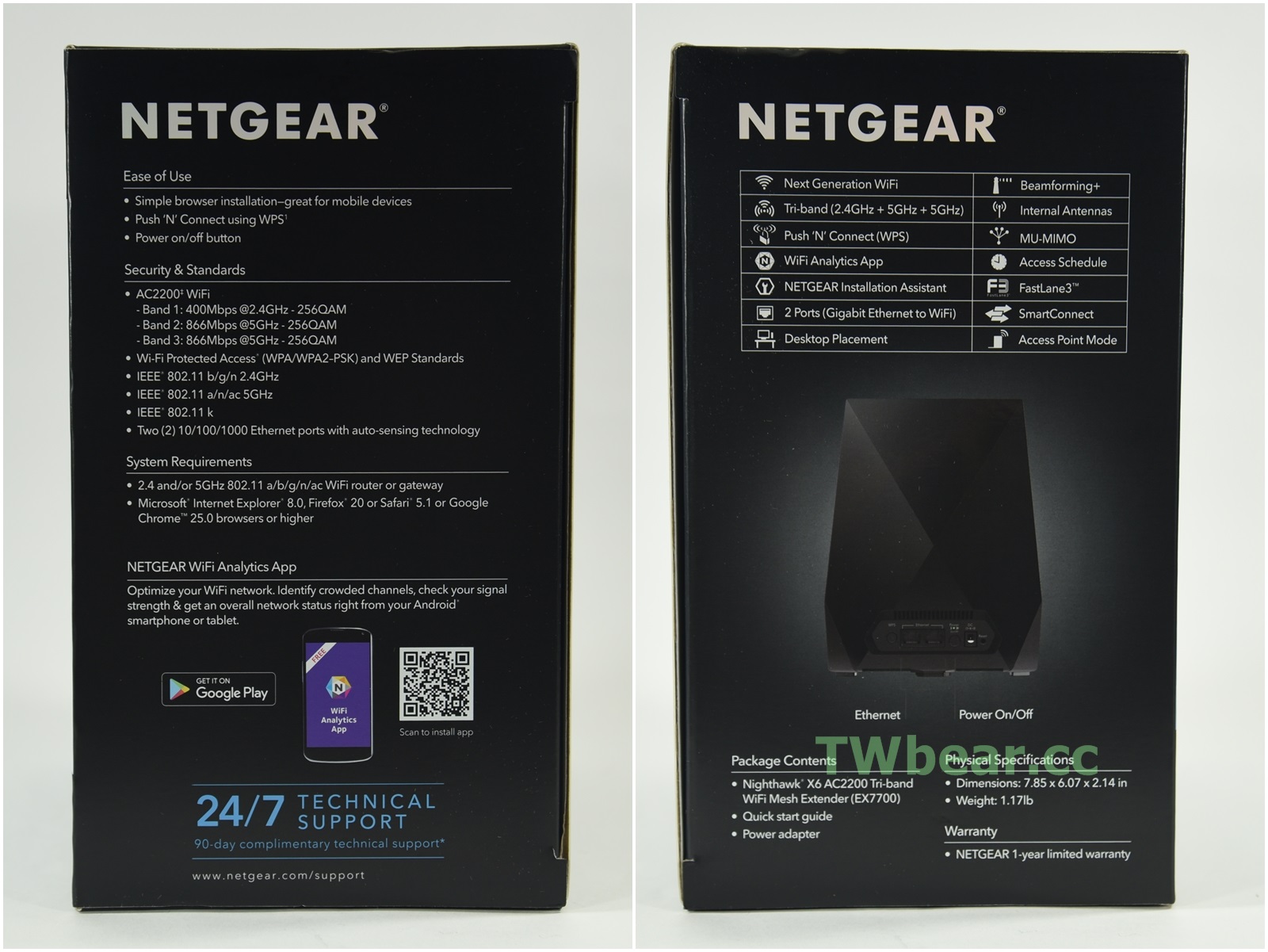 E05
E05
技術規格資訊簡列如下:(有需更多的資訊可以上NETGEAR台灣總代理官網查閱)
產品名稱:NETGEAR EX7700 Mesh 延伸器
核心與無線規格:
內建四核心處理器
- AC2200† WiFi
– Band 1: 400Mbps 2.4GHz – 256QAM
– Band 2: 866Mbps 5GHz – 256QAM
– Band 3: 866Mbps 5GHz – 256QAM
- IEEE® 802.11 b/g/n 2.4GHz
- IEEE 802.11 a/n/ac 5GHz
- IEEE 802.11 k
- 11ac WAVE2支援Beamforming+、MU-MIMO、SMARTCONNECT、Access Point Mode
介面與開關:
WPS按鈕、2 Gigabit ( 10/100/1000) Ethernet ports with autosensing technology、電源開關與Power LED、電源孔、RESET開關
LED指示燈:路由器連結(Router Link LED)、裝置連結(Client Link LED)、WPS LED、有線網路連結(Ethernet LED)
尺寸重量:19.9 x 15.4 x 5.4 CM、0.53 KG


 E06-E08
E06-E08
上面三張圖片是NETGEAR TAIWAN 2018冬季產品發表會特別提到一些EX7700的功能特色,也放上來提供大家參考。
(^(T)^) 開箱NETGEAR夜鷹EX7700
一如上面的特色中提到NETGEAR EX7700設定使用相當簡單,而且不只支援NETGEAR自家品牌,也能搭配其他品牌使用,所以這次的開箱評測也針對不同品牌的802.11ac無線路由器作了測試,不只驗證前述說法,也看看對應到不同產品時NETGEAR EX7700的一些功能與設定介面之差異!
不過進行EX7700設定與實測之前還是先開箱瞧瞧吧~.~
 E09
E09
NETGEAR EX7700內部採用環保材質包裝,包裝內有EX7700主機、變壓器、快速安裝手冊。
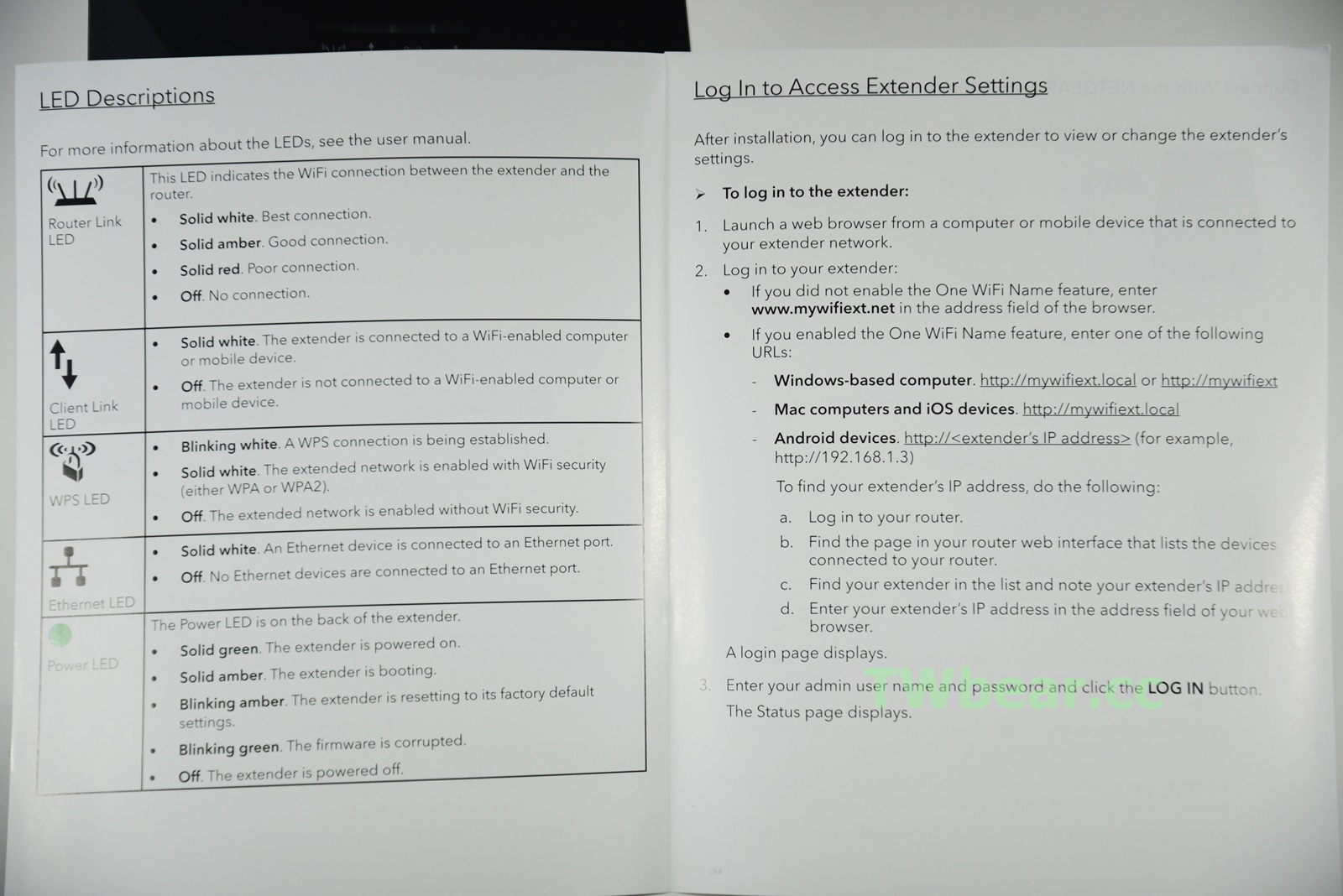 E10
E10
LED在安裝與設定時特別重要,所以依慣例就放上來以備日後有需要時對照之用。
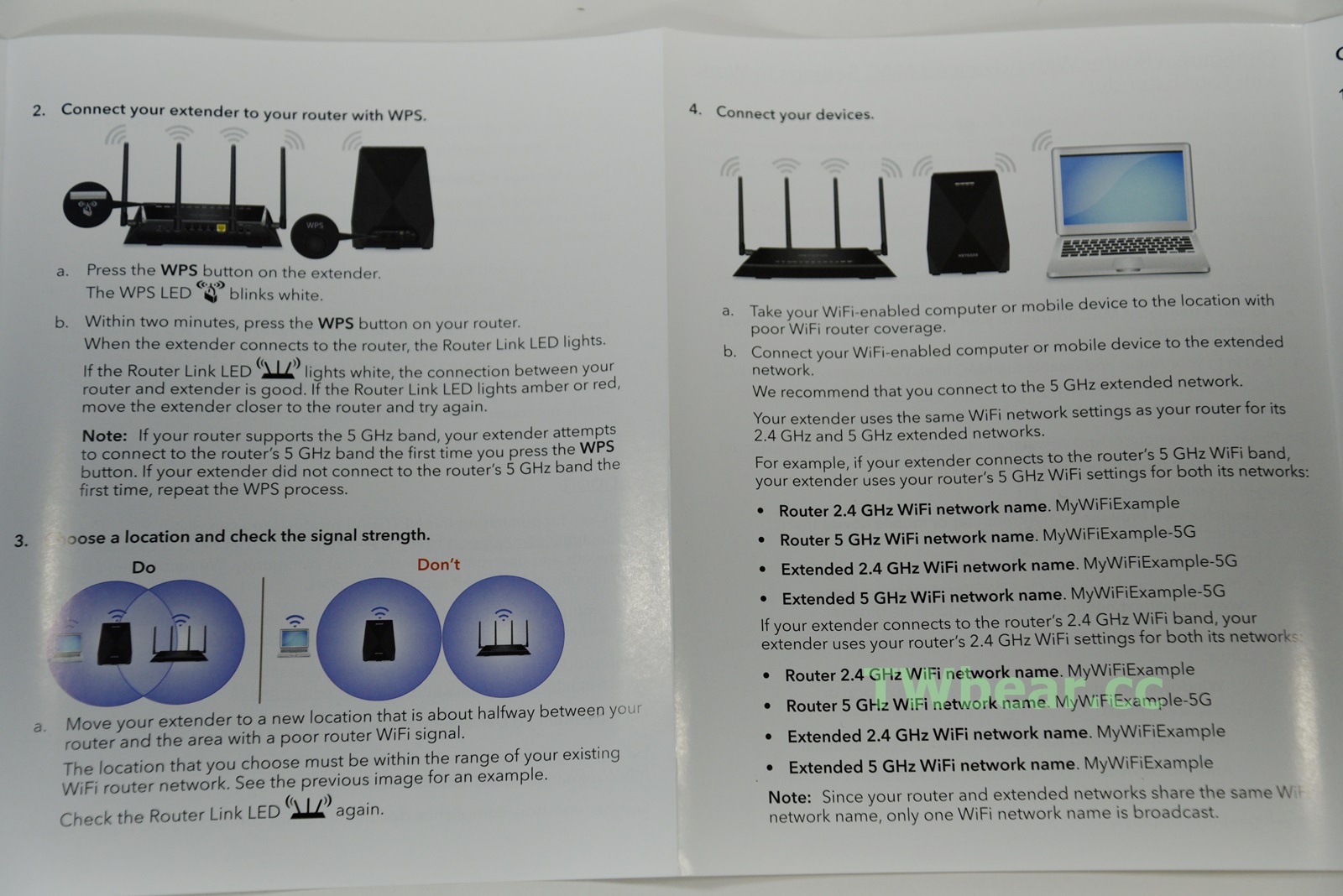 E11
E11
EX7700中繼器支援無線中繼與搭配有線AP模式使用都沒問題,也可以無線網路轉為有線網路提供電腦或是有線網路裝置使用,不過要提醒的就是利用無線WiFi網路進行中繼使用的時候,無線路由主機與EX7700的訊號記得要有交集(如圖所示),無線路由主機與EX7700之間的距離會影響兩者之間的無線骨幹連線速度,所以建議可以參考一般MESH設備建議的兩者相距10公尺作為參考距離,在依現地的訊號表現良莠縮短或是拉遠。
 E12
E12
EX7700的變壓器是AC 100~120V 0.56A、DC 12V 1.5A
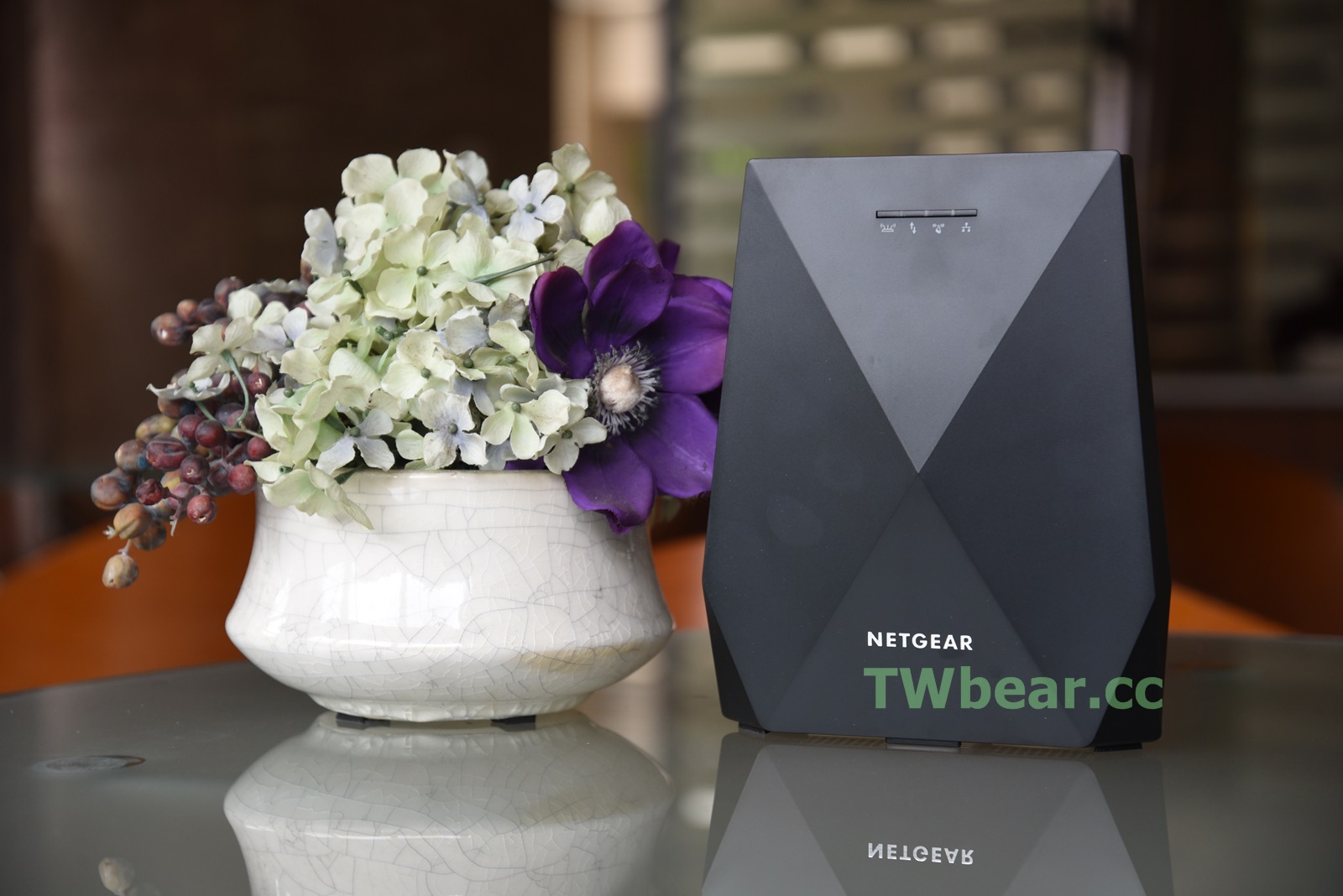 E13
E13
科技感十足的EX7700不只適用於SOHO或是辦公室,由圖片所呈現在居家使用也無違和感,跟盆花擺在一起還不錯看 ^_^ 。

 E14-E15
E14-E15
因為真的是設計感十足很有型的一款產品,所以忍不住多拍了好幾張不同角度,就多放一張與背面上來跟大家分享一起欣賞。
 E16
E16
正面主要是燈號指示,由左至右分別是路由器連結(Router Link LED)、裝置連結(Client Link LED)、WPS LED、有線網路連結(Ethernet LED)。
背面是I/O重鎮,由左至右分別是WPS按鈕、2 Gigabit ( 10/100/1000) Ethernet ports with autosensing technology、電源開關與Power LED、電源孔、RESET開關。
EX7700為桌上型使用機種,無壁掛孔設計;上下方都是條紋狀開孔,採用被動式散熱。
(^(T)^) NETGEAR EX7700 安裝實測(一)搭配NETGEAR R7800
NETGEAR EX7700可以支援NETGEAR自家產品與其他品牌的無線路由器,而且可以支援手動操作模式與更簡單(本單元-測試主題)、堪稱無腦設定絕招的WPS配對方式(下一單元-測試主題),尤其是WPS方式對沒有網路與ICT網通常識的人超方便,只要按下無線路由主機上的WPS與EX7700上的WPS按鈕,稍等片刻便可以直接由NETGEAR EX7700來上網,完全不用輸入原無線路由主機的WiFi SSID名稱與密碼,所以這個設定方式留在下個階段的搭配Dlink DIR860L無線路由器實測使用。
 E17
E17
第一階段的實測採用的是搭配NETGEAR自家的夜鷹R7800無線路由器(*註),採用大家會認為比較困難、複雜的手動接取設定方式,但~~~真的” 困難、複雜”嗎?
其實看過實測之後,你會發現…根本是超簡單,尤其是對已經熟悉NETGEAR夜鷹無線路由器的玩家,這樣手動操作設定其實跟採用WPS按鈕配對一樣沒有困難度。
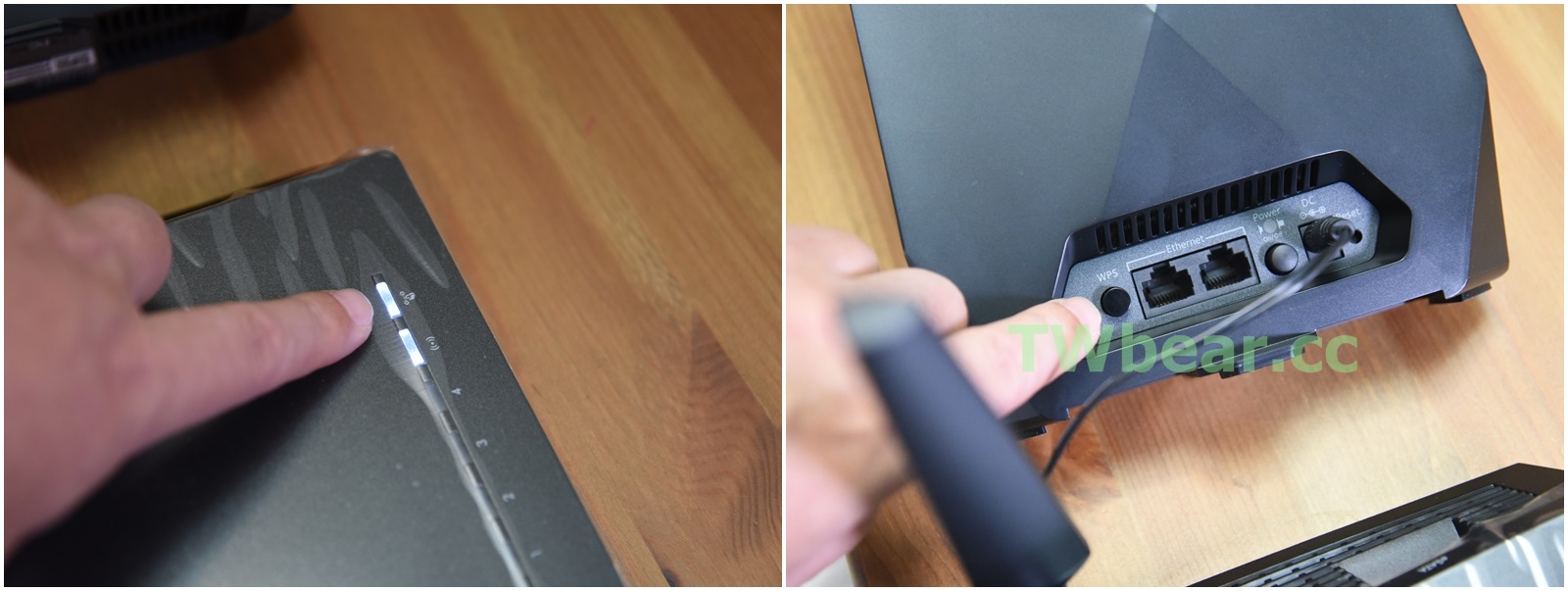 E18
E18
*註 NETGEAR夜鷹R7800是一台效能性價比相當好的無線路由器,有興趣採用的可以參考 → 夜鷹再襲!採用1.7G雙核心CPU的802.11ac WAVE2超高速無線路由器NETGEAR Nighthawk X4S AC2600 Smart WiFi Router R7800開箱實測
 E19
E19
開機的時候EX7700的四顆LED燈會一起閃爍
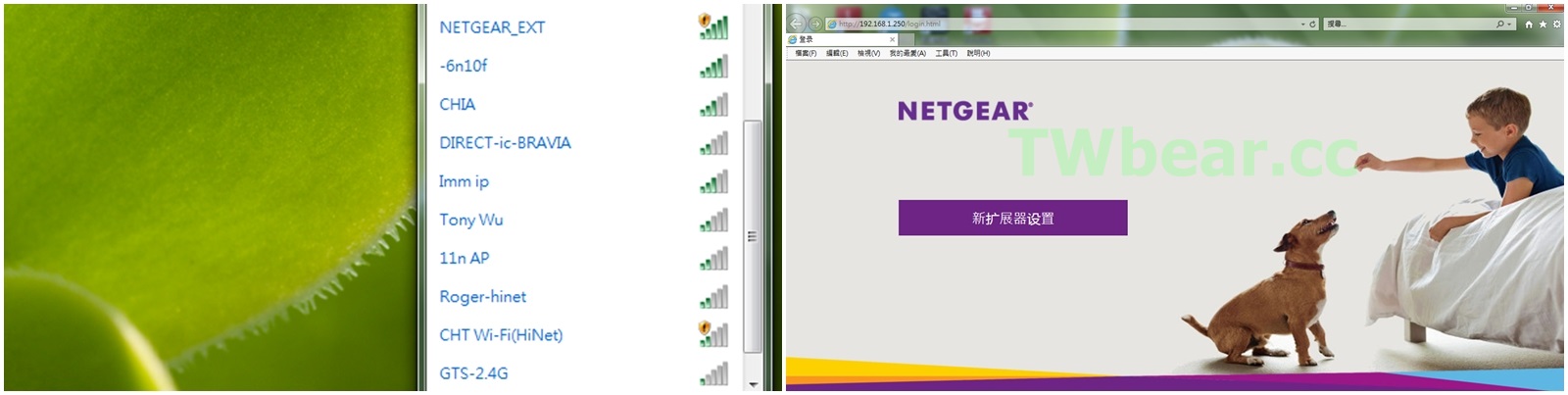 E20
E20
這次台灣熊使用筆電來進行,看到WiFi SSID出現 NETGEAR_EXT就點他開始進行就對了,看到瀏覽器直接導引到”新擴展器設置”,點下去就對了 ^_^ 。
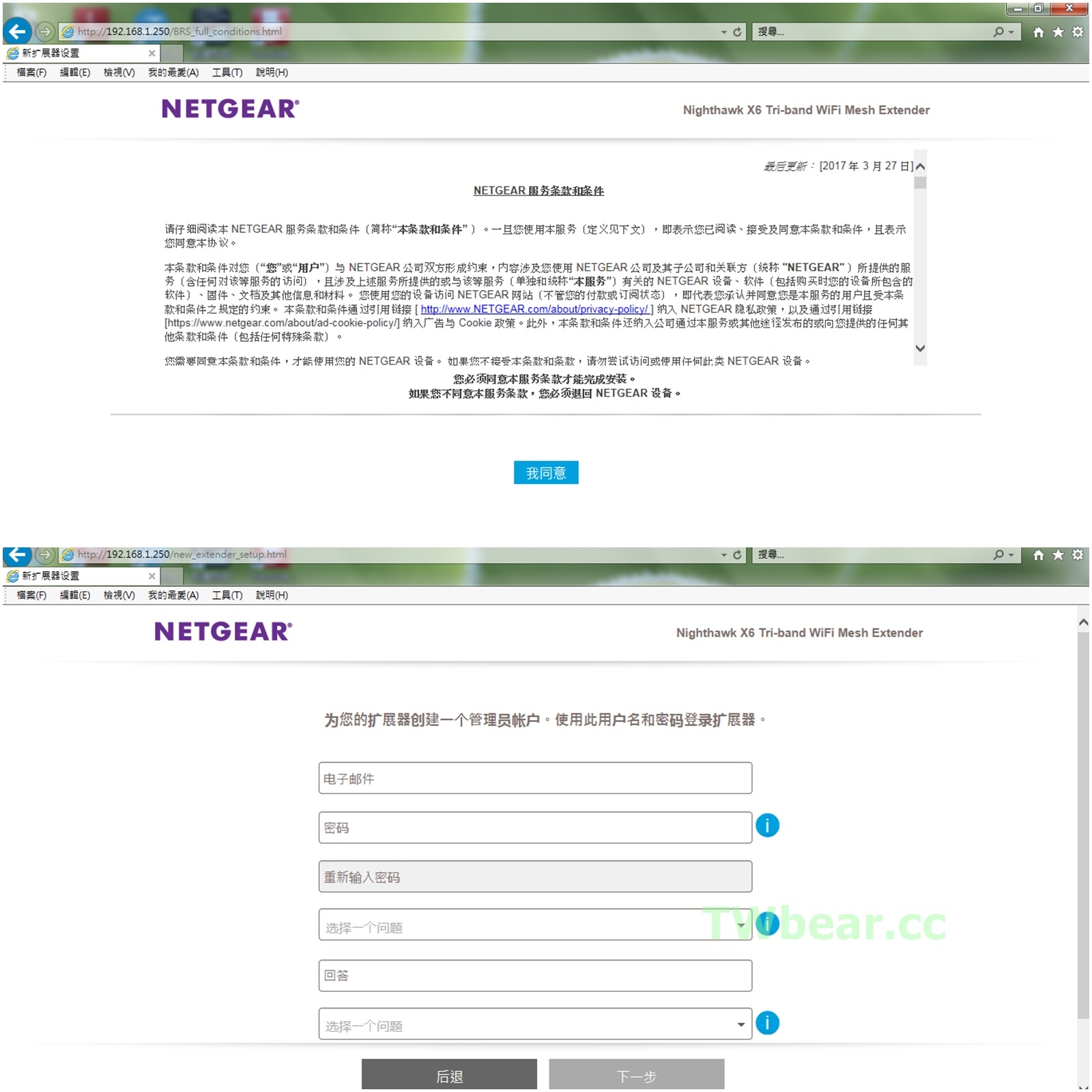 E21
E21
第一次會要求你為EX7700設置一組管理員帳號與密碼,這組帳號密碼只用在EX7700所以不會影響到你原有的無線路由器的管理員帳密,也不會跟原無線路由主機上的SSID及登入密碼有關,所以放心的依自己習慣與畫面導引輸入就對了。依指示步驟同意沿用所接取的NETGEAR R7800 2.4G、5G SSID名稱與密碼,設定就在輕鬆與彈指間完成 ,真的是超簡單容易的。
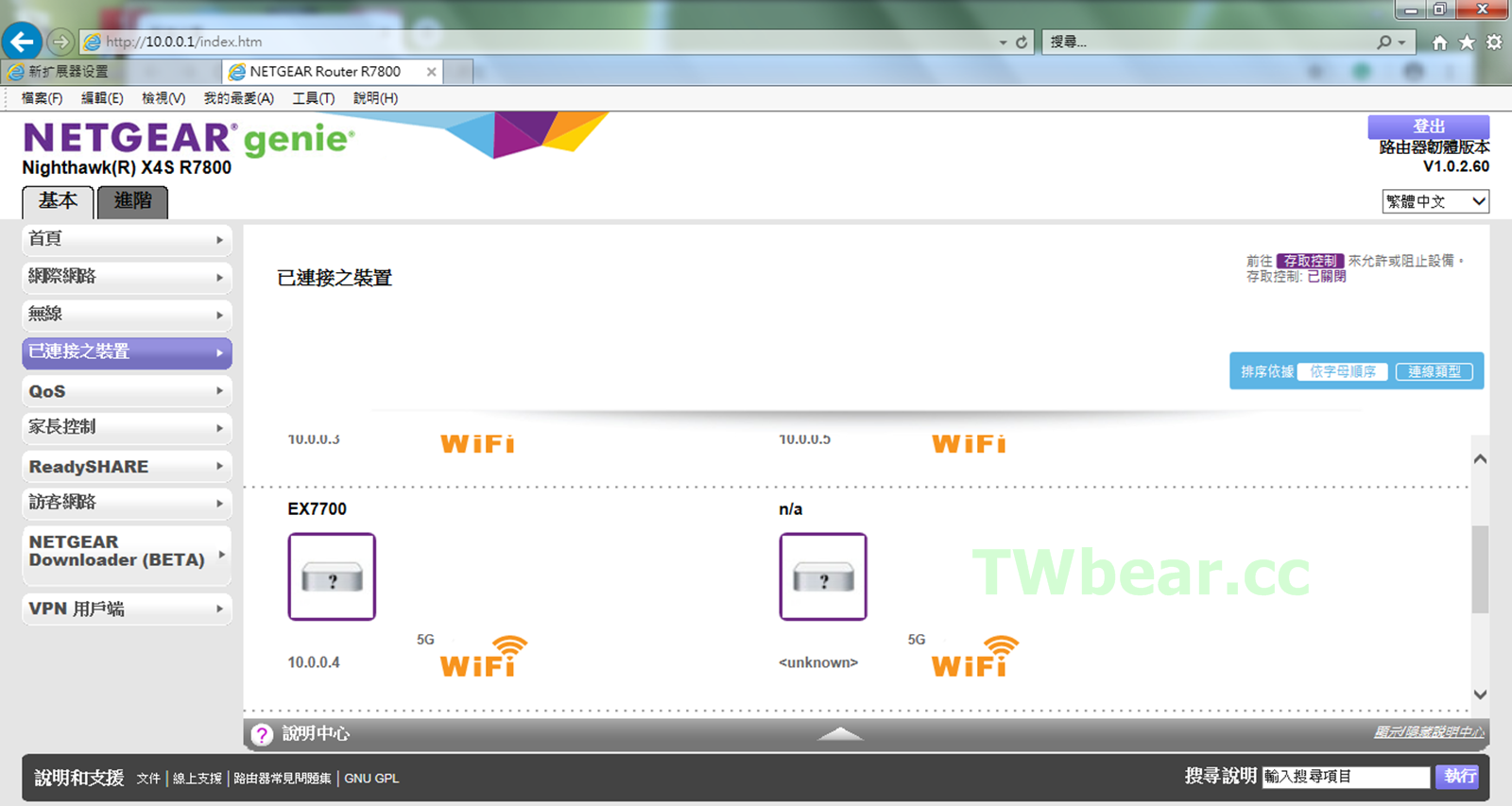 E22
E22
完成EX7700管理員帳號意外發現它跟R7800已經完成配對了,台灣熊把筆電回頭登入R7800,看見EX7700已經LIST在上面 ^_^,而且看到EX7700的IP位址~那就打IP位址來嘗試登入EX7700看看。
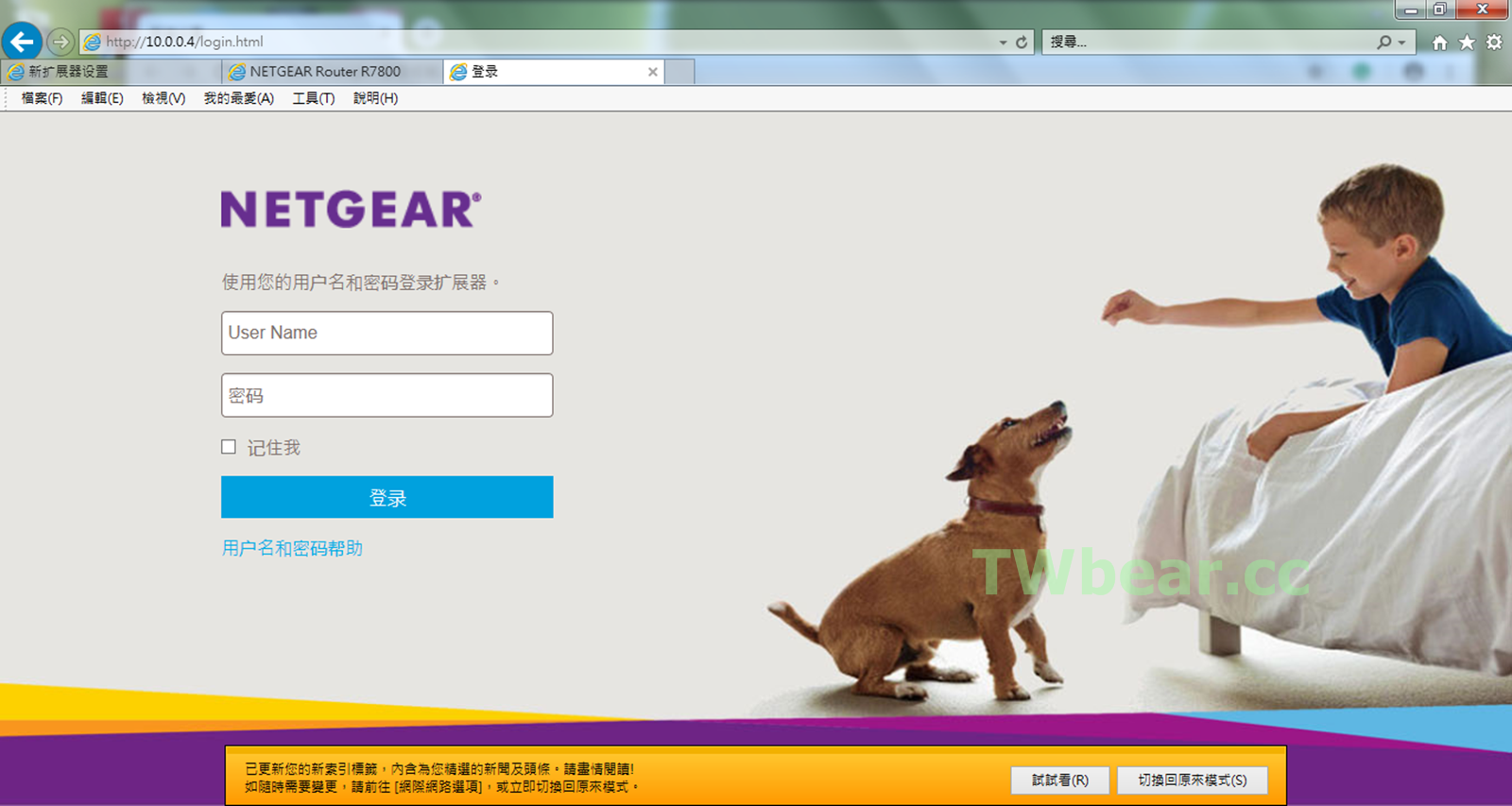
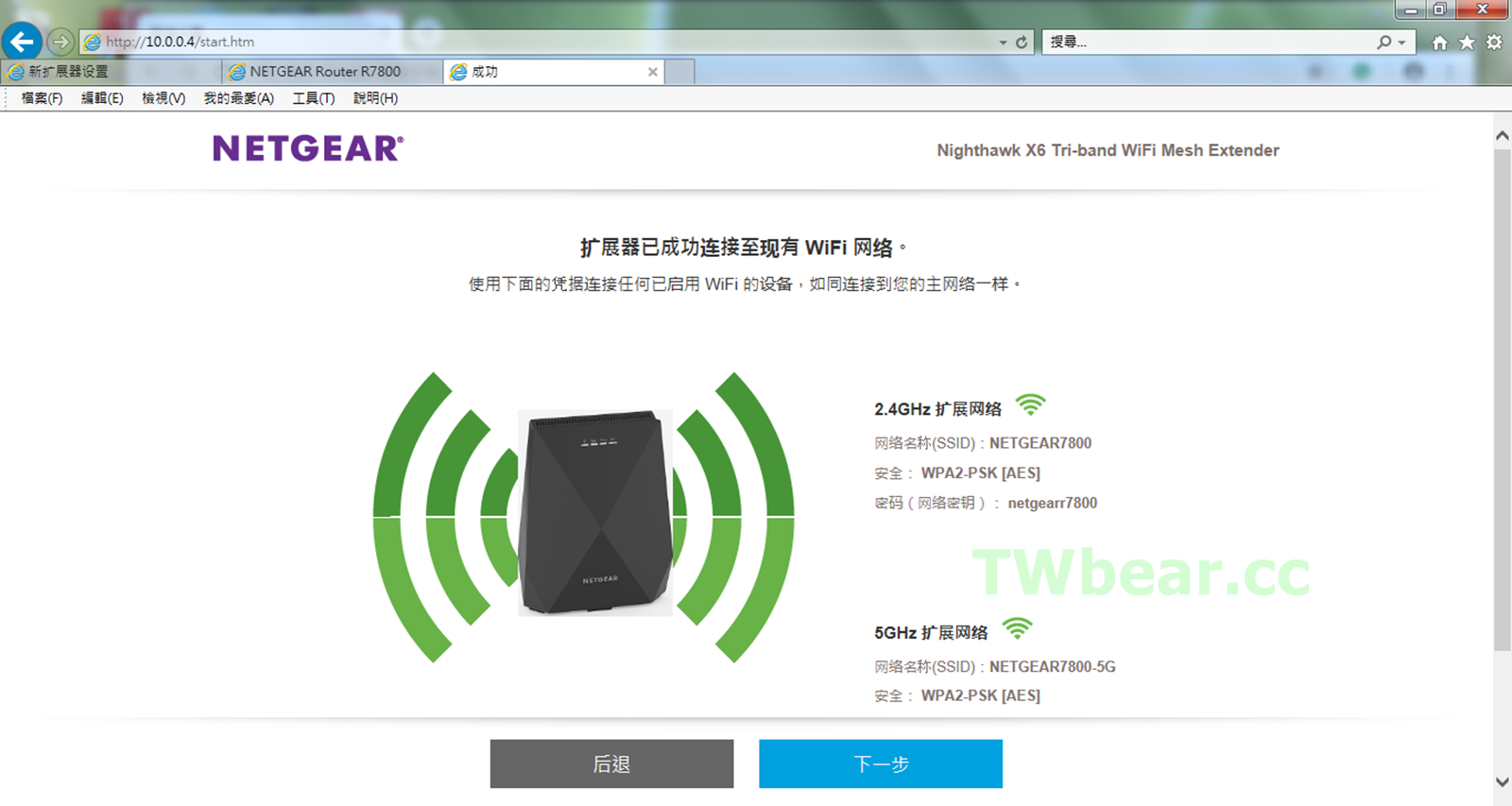
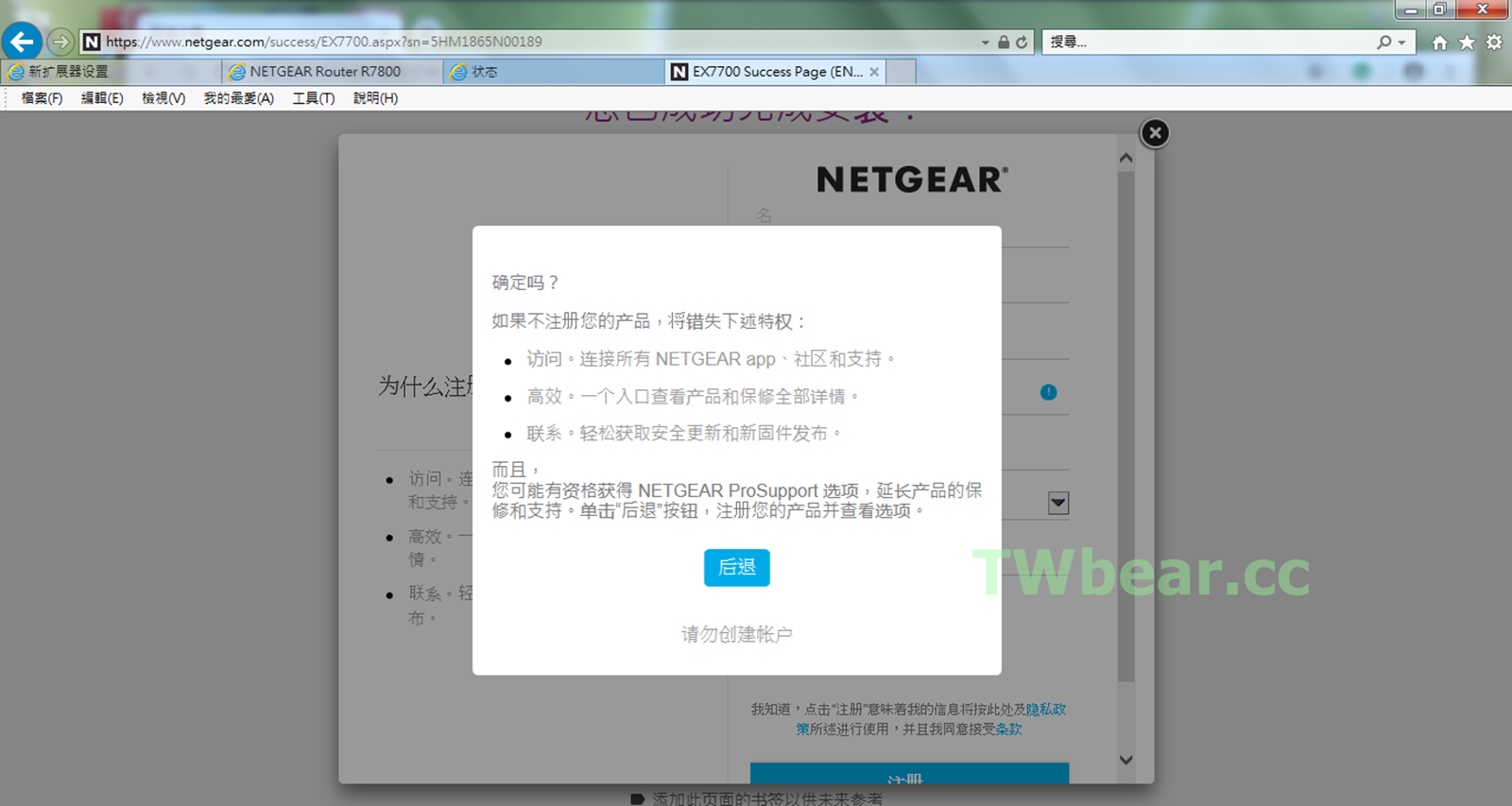
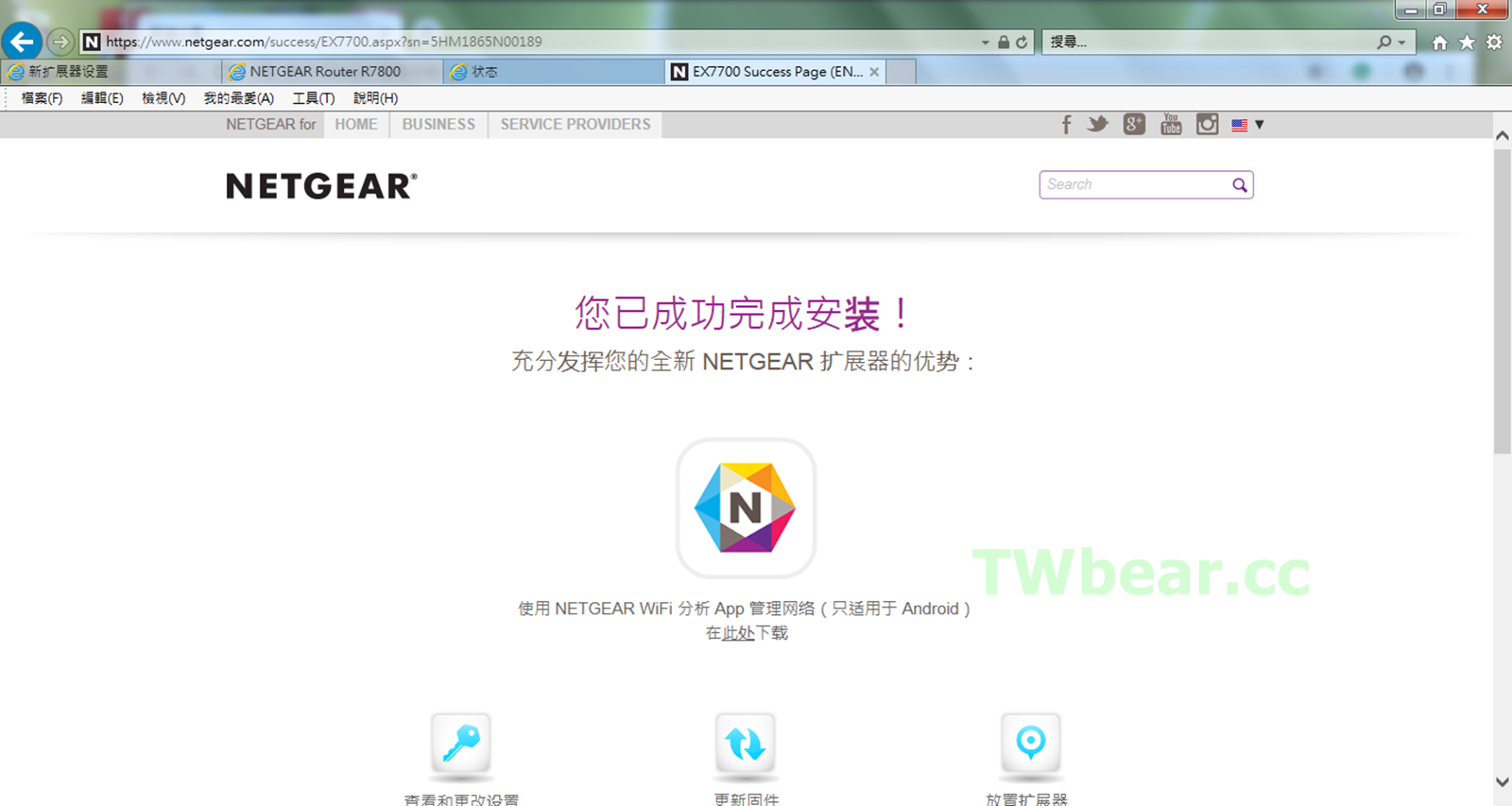 E23-E26
E23-E26
果然現在R7800與EX7700已經都是同一個網路環境,所以輸入IP登入EX7700沒有問題。而且EX7700不只告訴你已經設定安裝完成,畫面上還有更新韌體(固件)的連結。
不過韌體更新台灣熊建議直接點擊瀏覽器上的”狀態”先查看與檢視EX7700,然後由EX7700的設定與控制畫面中的韌體更新功能項目下去執行就可以了,上面的連結就是多繞了一個彎^_^。
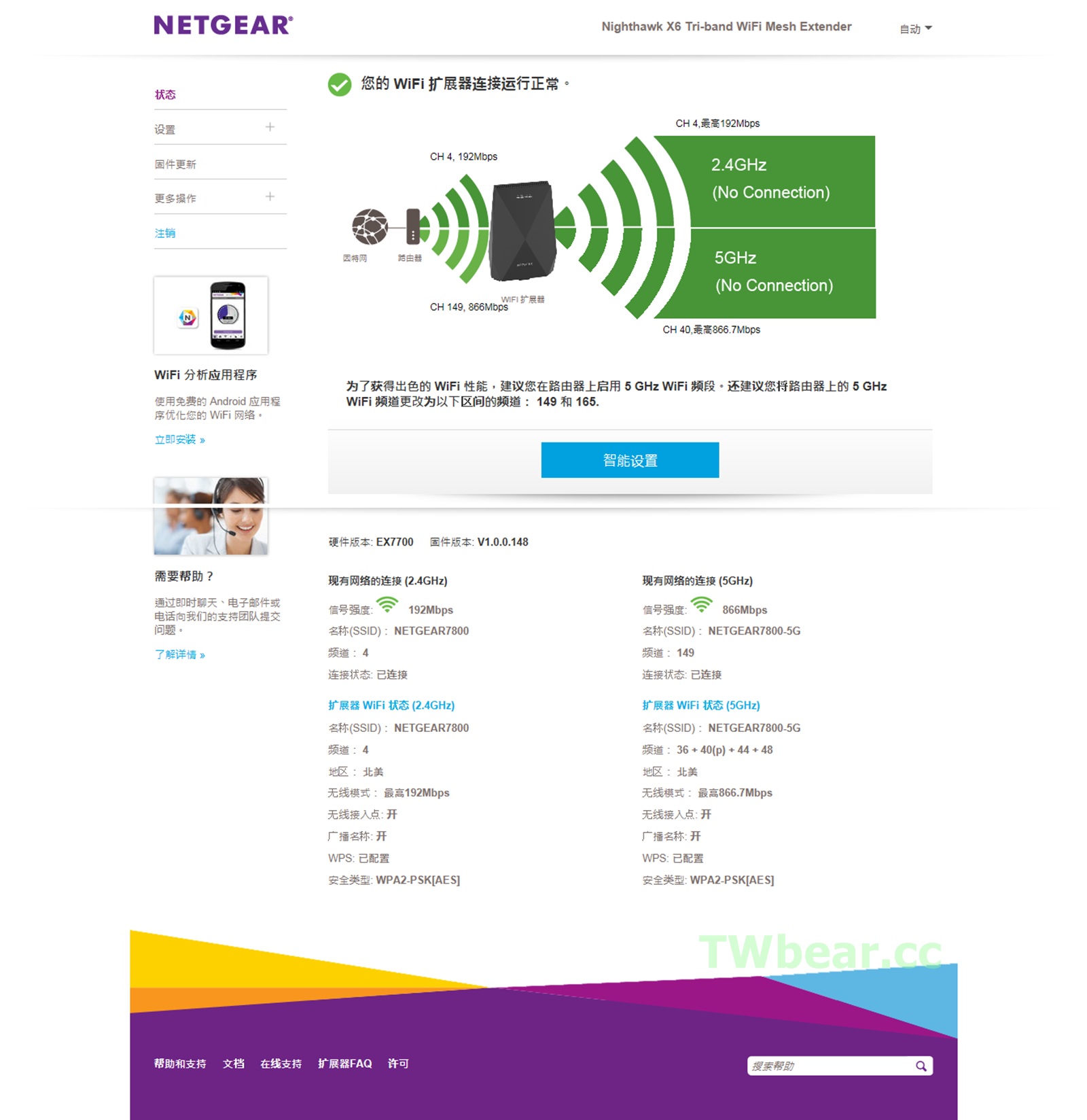 E27
E27
↑ 先瞧瞧EX7700的設定與控制畫面吧!發現了嗎? 不管是 5G 還是 2.4G SSID名稱都直接過來了,如果你習慣原先R7800 與 R7800-5G 兩個SSID模式,那到這裡你就已經可以開心地使用R7800 + EX7700 的組合了!
沒錯~前面當出現”你已成功完成安裝”,那時候你就已經可以開心使用了!是不是很簡單呢 ^_^
不過~~~既然採用R7800 + EX7700 的組合當然會想要享受更好的功能,還有是不是可以像MESH一樣不管5G還是2.4G都是只有一個SSID呢?
你的願望台灣熊聽見了~待會示範如何讓R7800 + EX7700 組合如同市面上MESH設備一樣擁有一組SSID讓你更開心、更方便的漫遊WiFi網路世界中。
繼續往下之前先看一下EX7700的韌體更新畫面吧!
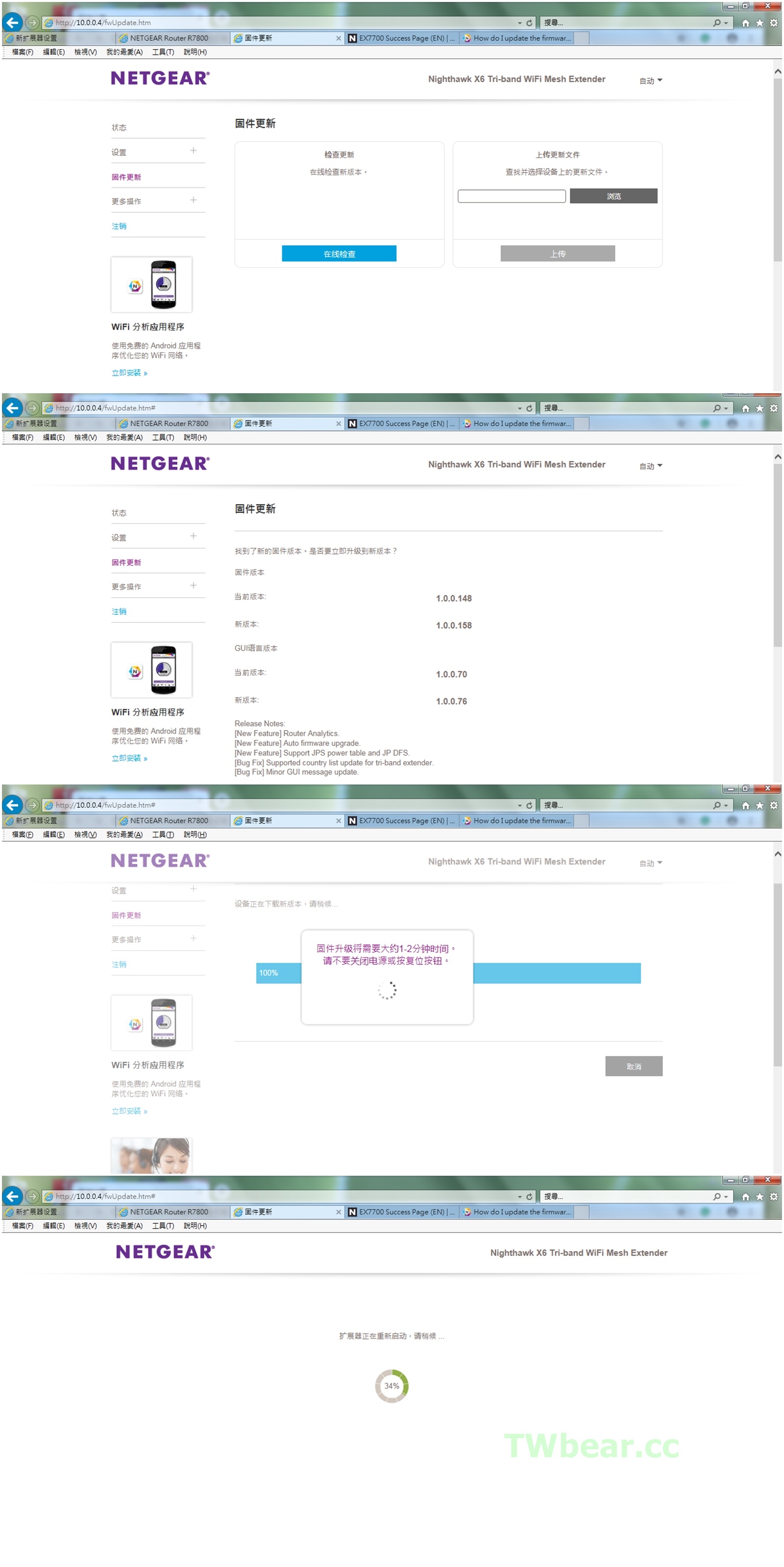 E28
E28
更新完成回到EX7700設定與控制畫面,如果你要另外對EX7700設定或是變更中繼與AP模式,可以點擊這”Status”(狀態)畫面中央下方的”SMART SETUP”,不過我們這裡已經設定完成所以就不必再做一次。
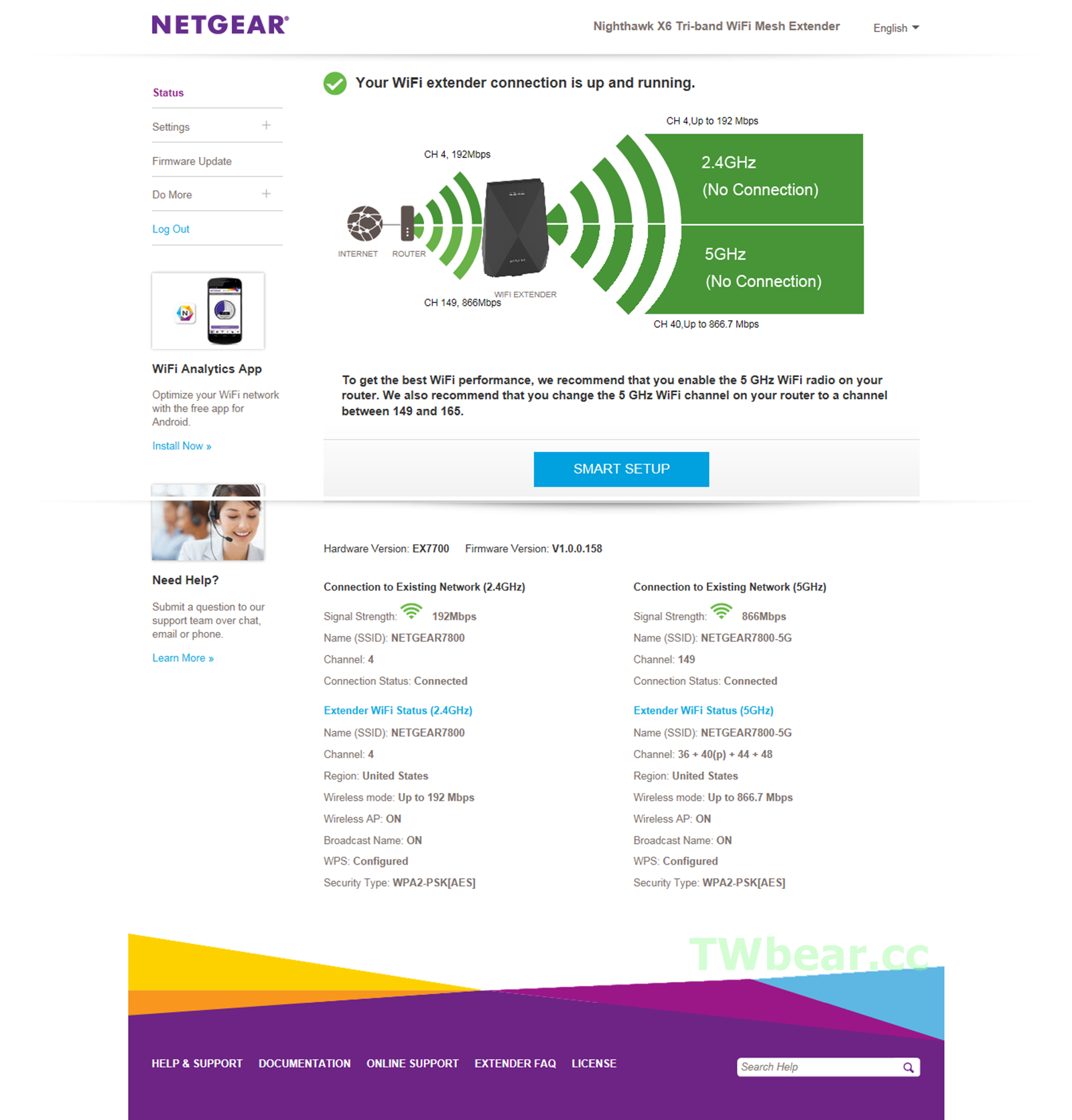
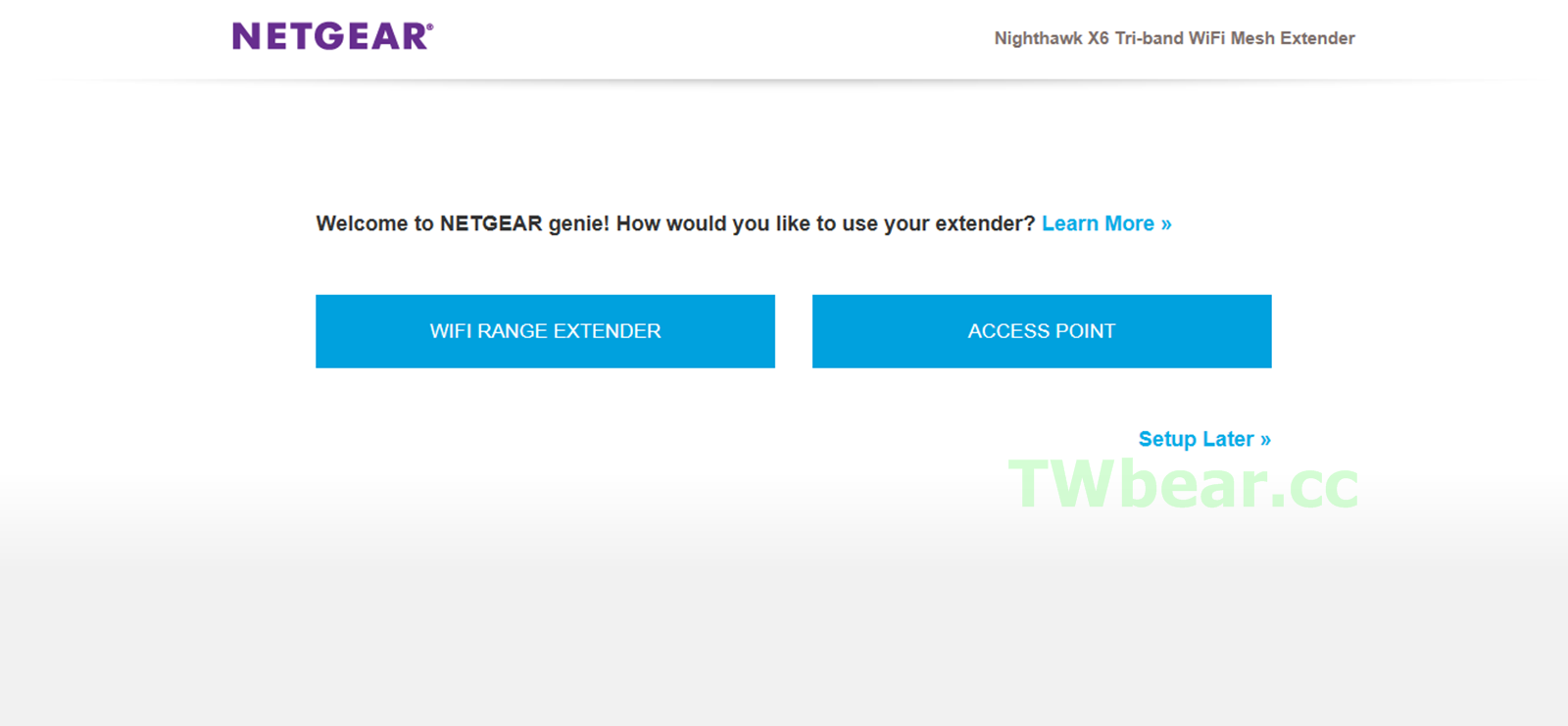 E29-E30
E29-E30
手動設定就是挑出你的SSID然後進行連線,接下來就依指示操作就可以了。由下圖的LIST中相信衝名人就看到另一個端倪,就是主要的無線路由主機不一定只限於一般無線路由器,上層如果像是NETGEAR Orbi MESH設備(**註),要利用NETGEAR EX7700再擴展出去也是沒有問題的!所以有些地方如果擺放黑色的EX7700比白色的Orbi更適合的話,那就可以搭配EX7700咯。
**註 藝術品般的無線網路路由器NETGEAR Orbi開箱實測,智慧天線、MU-MIMO、AC3000三頻、還有WiFi漫遊等功能、好安裝易設定是大空間環境好選擇!